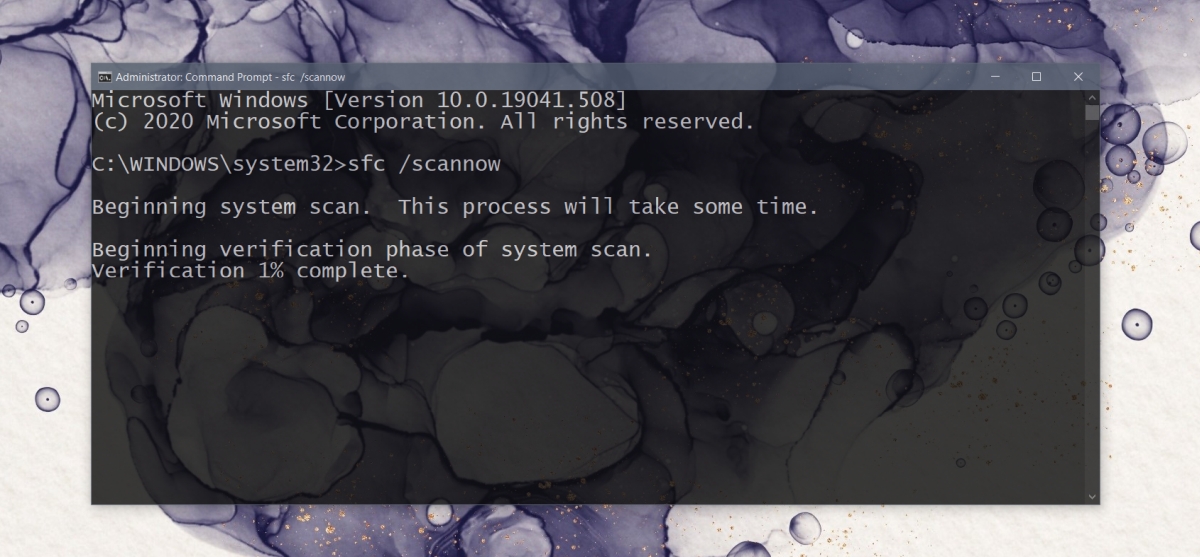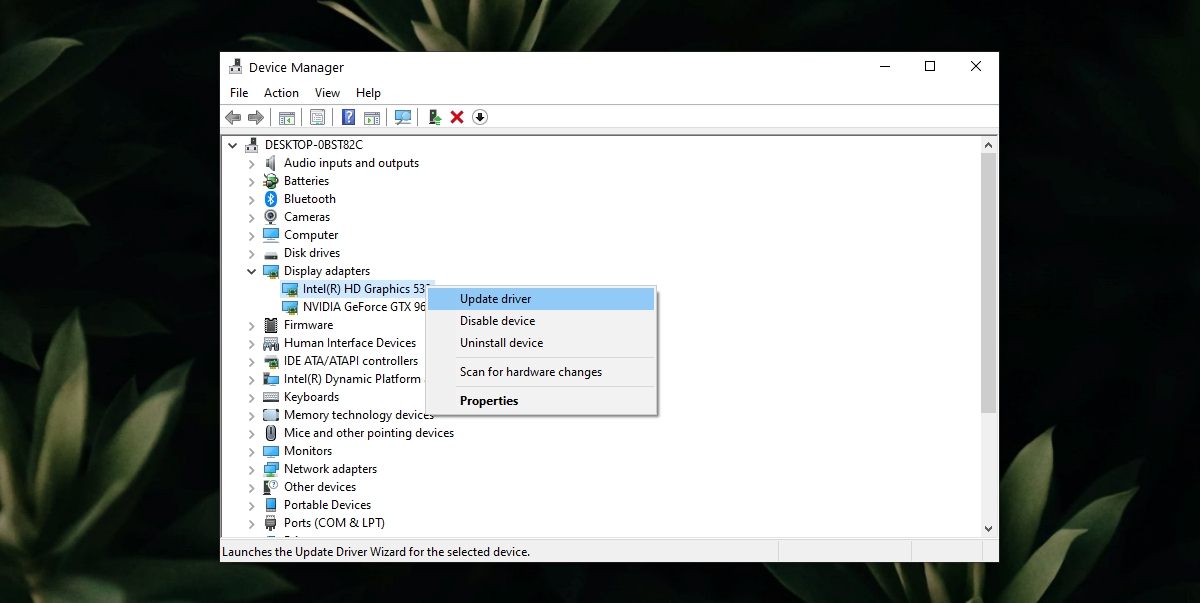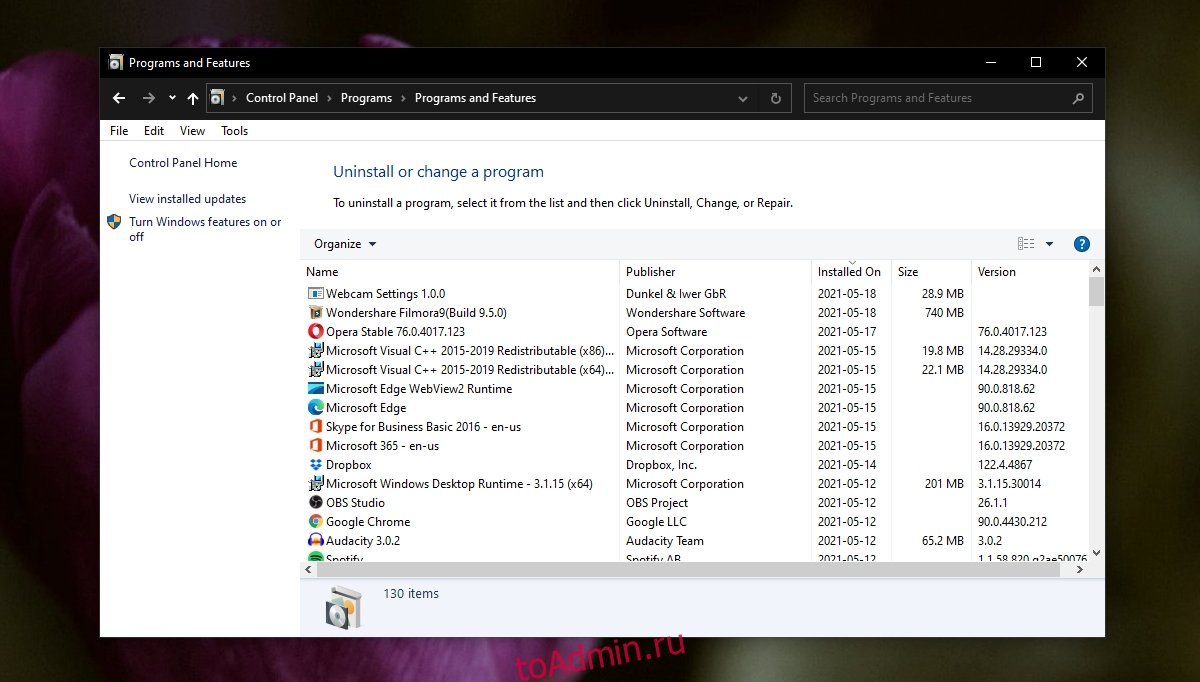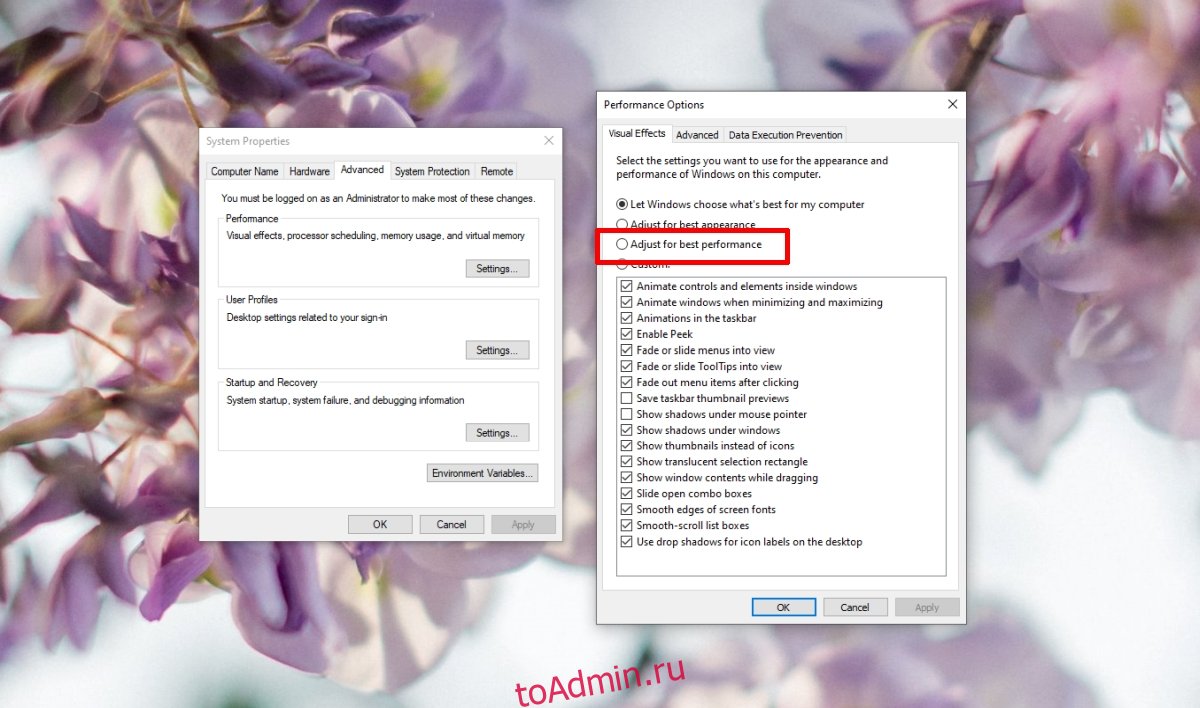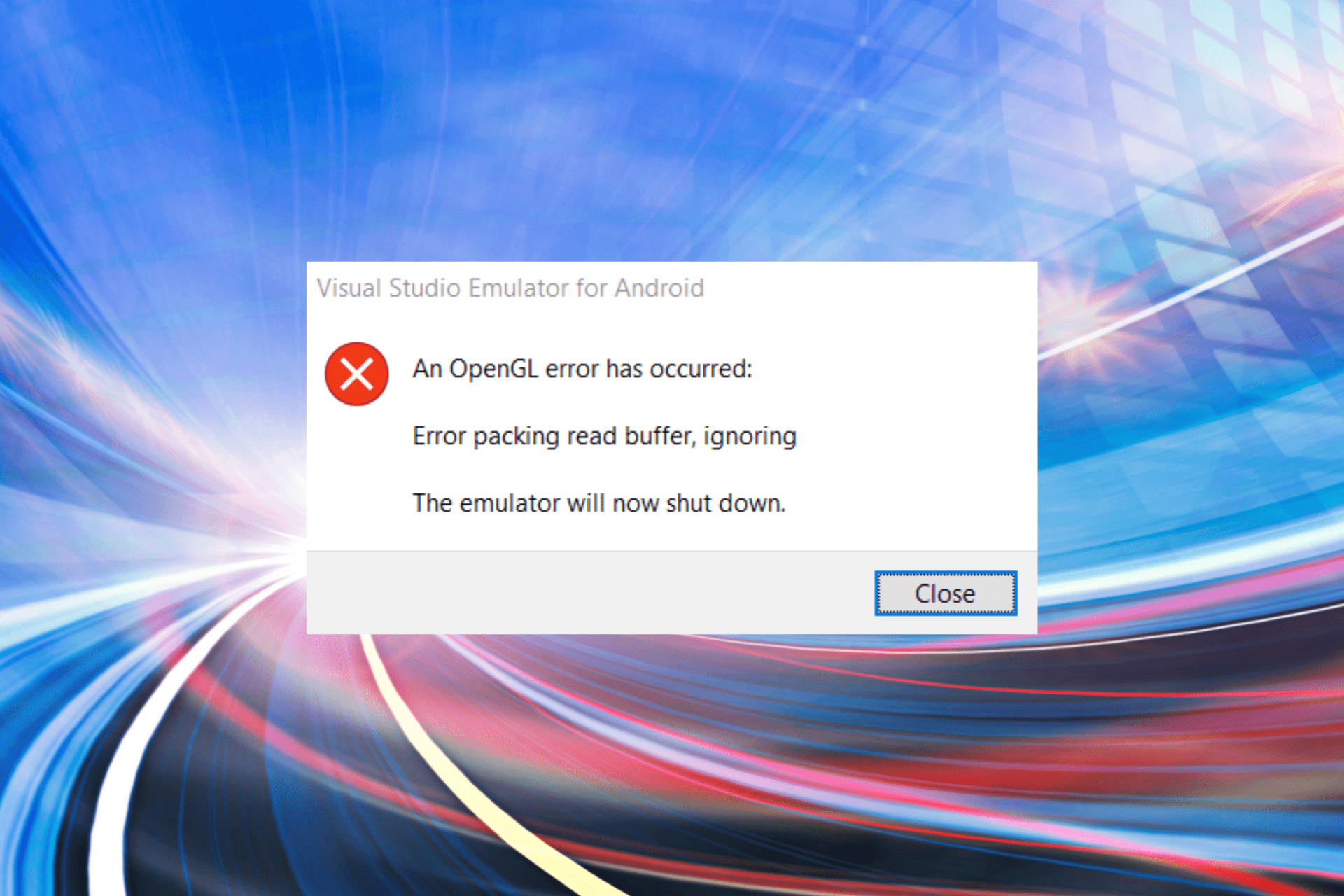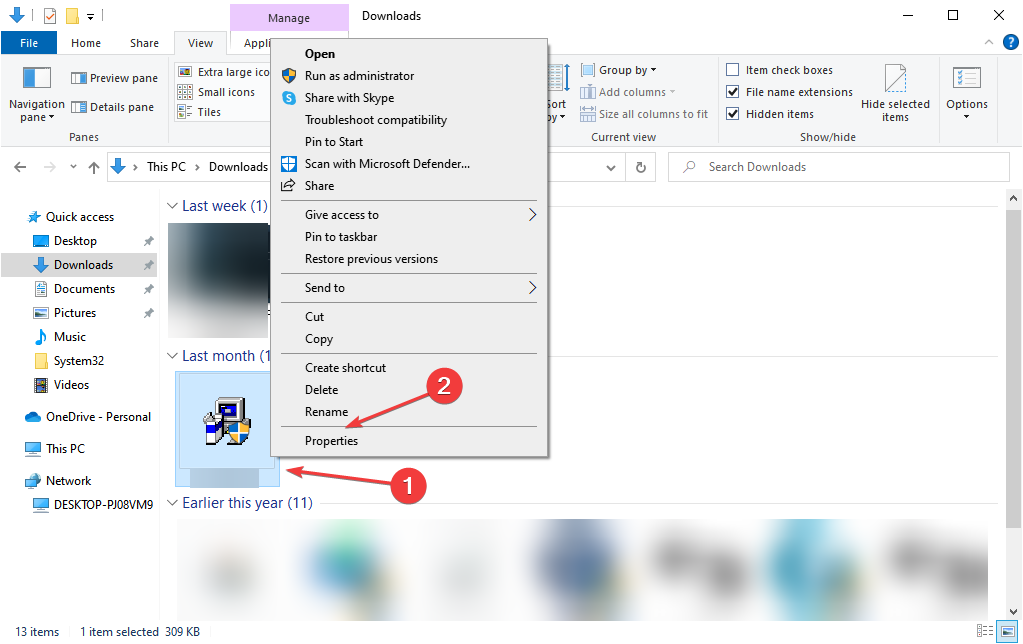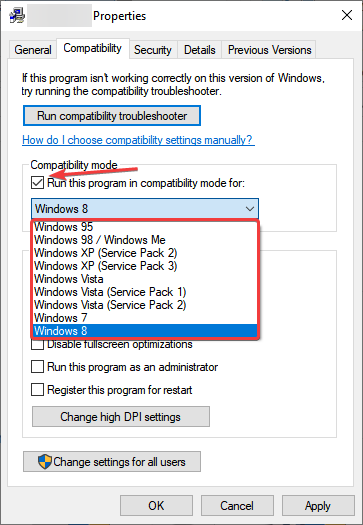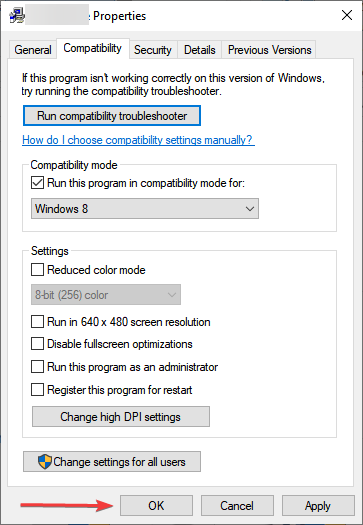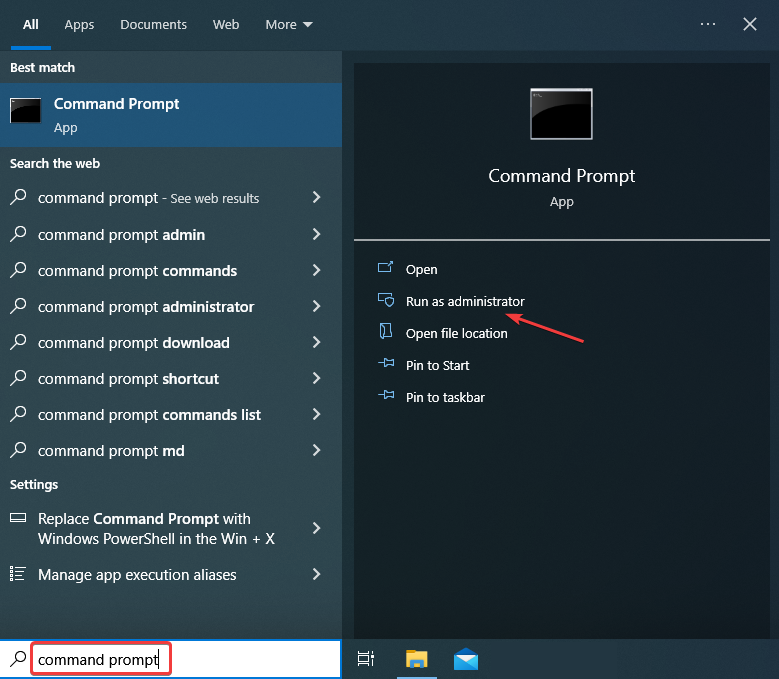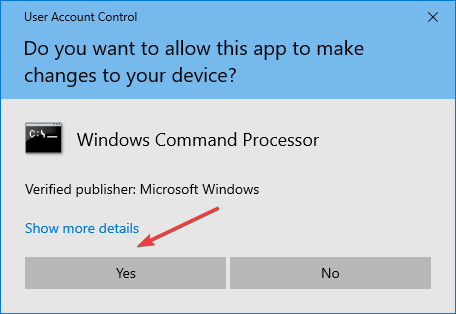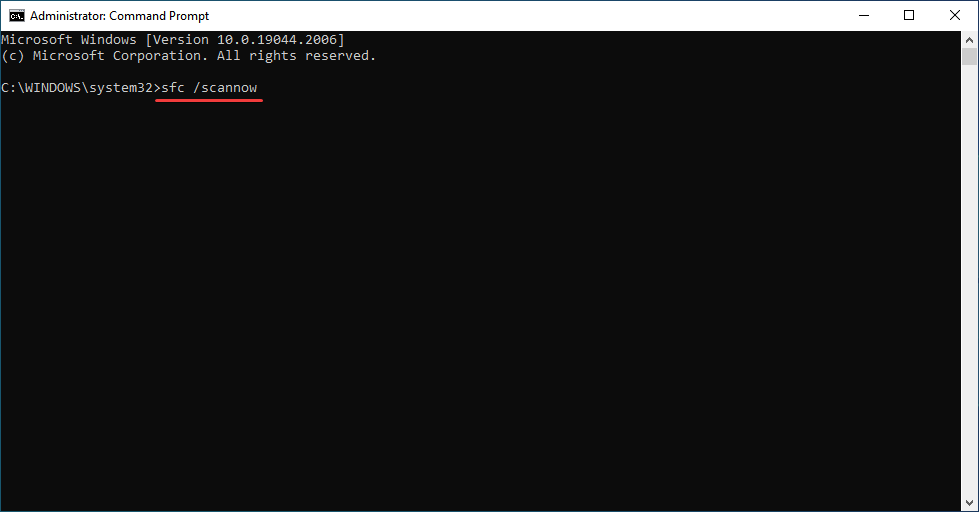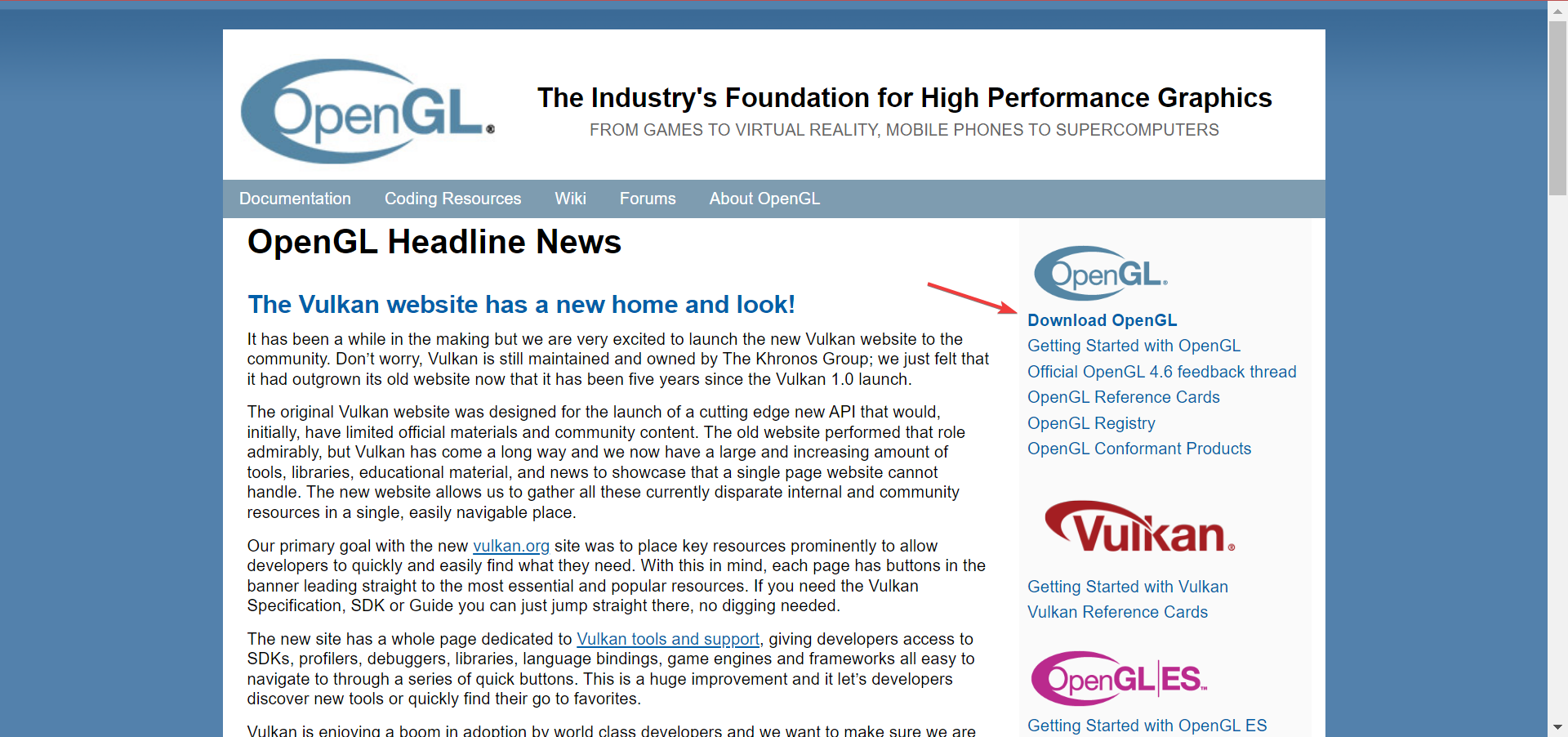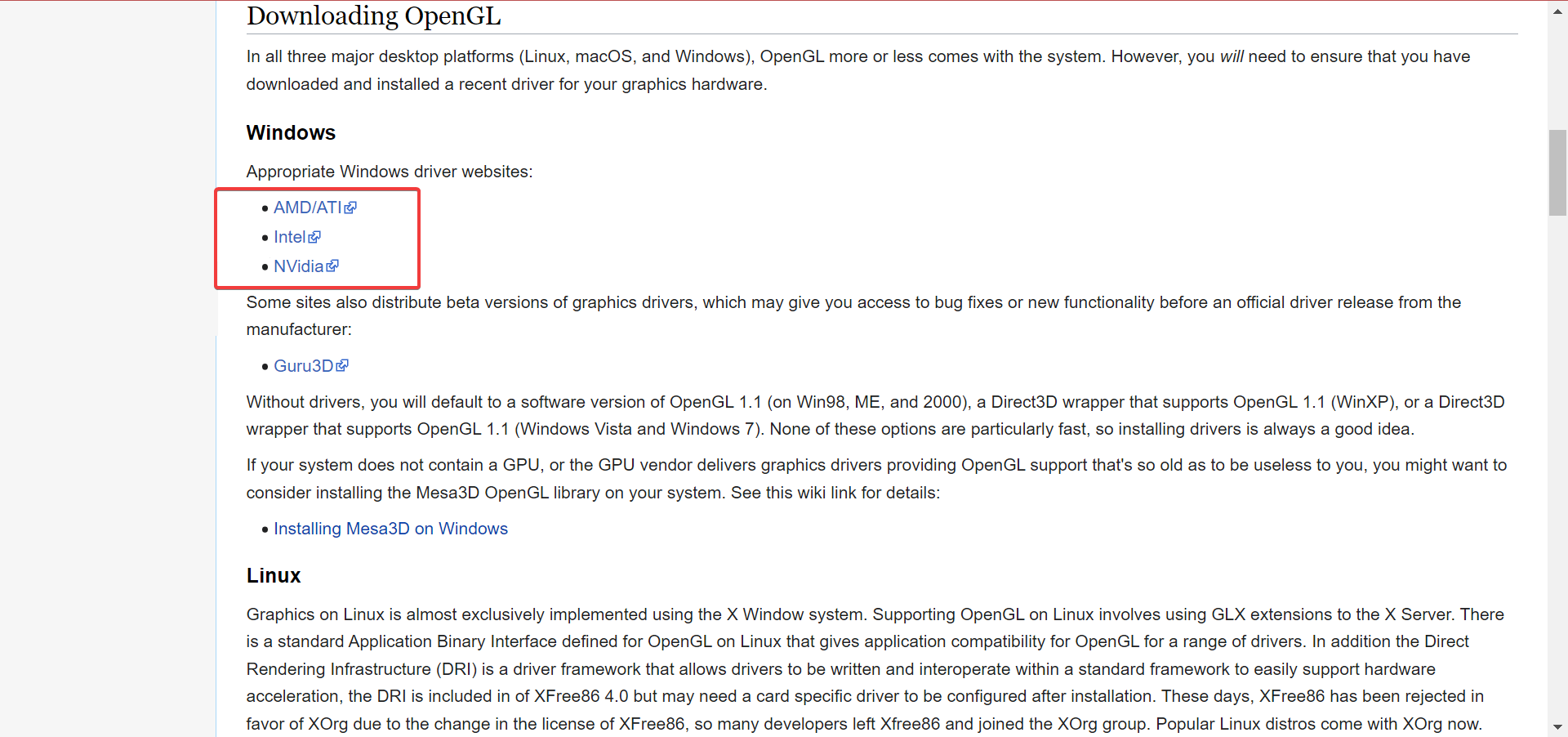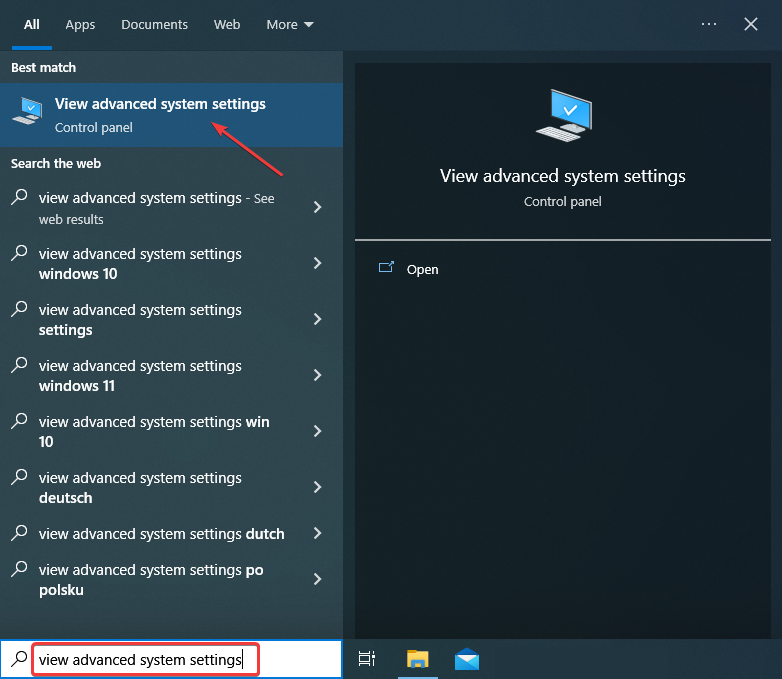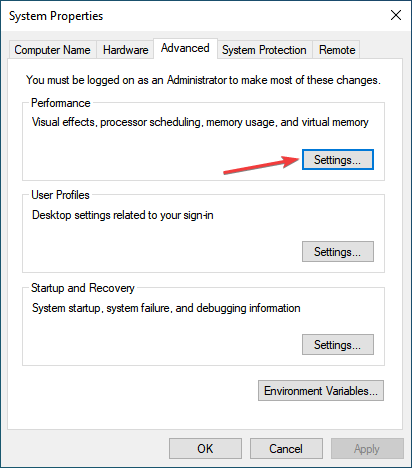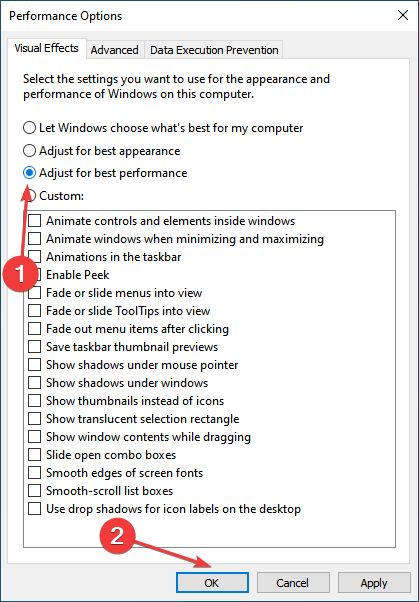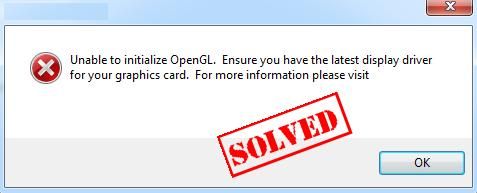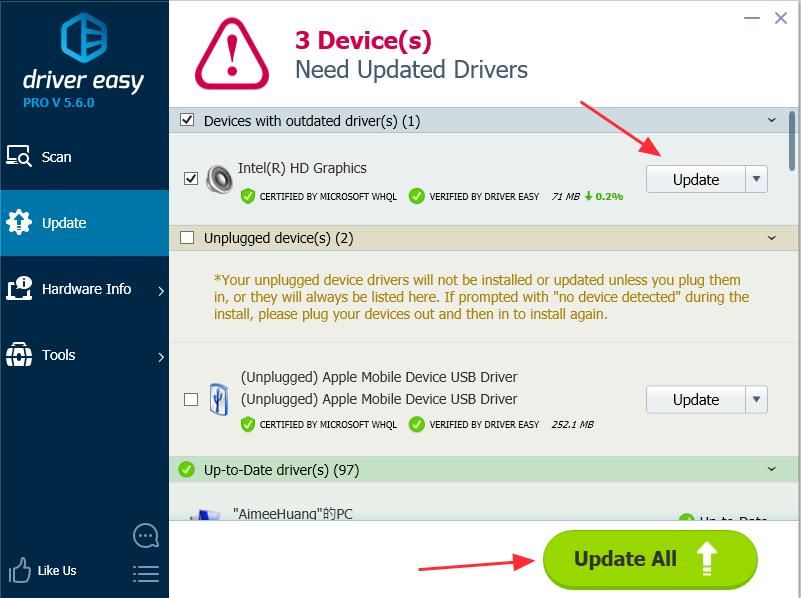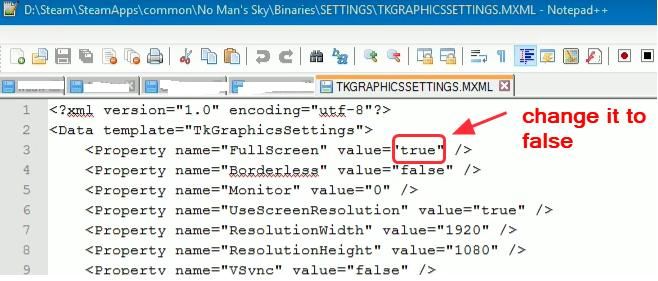На чтение 4 мин. Просмотров 16.1k. Опубликовано 03.09.2019
Содержание
- 4 решения для устранения проблем OpenGL в Windows 10
- Как я могу исправить ошибки OpenGL в Windows 10?
- Решение 1. Удалите драйверы дисплея и переустановите последнюю версию
- Решение 2. Установите последние драйверы дисплея в режиме совместимости
- Решение 3 – Запустите SFC
- Решение 4 – Настройте свой ПК для лучшей производительности
4 решения для устранения проблем OpenGL в Windows 10
- Удалите драйверы дисплея и переустановите последнюю версию
- Установите последние версии драйверов дисплея в режиме совместимости .
- Запустите SFC
- Настройте свой компьютер на лучшую производительность
Windows 10 – отличная операционная система, и, несмотря на все основные улучшения, она все еще имеет некоторые проблемы и ошибки.
Пользователи сообщают о проблемах OpenGL, задержке FPS и графических картах. Однако есть несколько вещей, которые вы можете сделать, чтобы исправить эти проблемы. Эти проблемы вызваны в большинстве случаев отсутствием оптимизации драйверов для Windows 10.
Это означает, что если вы гладко запускали свои любимые игры в предыдущих версиях Windows, у вас могут возникнуть проблемы с графическими картами в Windows 10. Итак, как вы можете это исправить?
Как я могу исправить ошибки OpenGL в Windows 10?
Решение 1. Удалите драйверы дисплея и переустановите последнюю версию
- Для удаления драйверов дисплея перейдите в диспетчер устройств.
-
Найдите адаптеры дисплея и щелкните их, чтобы открыть список установленных драйверов.
-
Теперь вам нужно найти драйвер видеокарты из списка, в большинстве случаев это будет единственный элемент в списке, щелкните его правой кнопкой мыши и нажмите Удалить.
- После завершения процесса удаления необходимо перезагрузить компьютер.
- Обратитесь к производителю графической карты и найдите последние версии драйверов для вашей модели графической карты.
- Установите драйверы и посмотрите, сохраняется ли проблема.
Если Windows не может автоматически найти и загрузить новые драйверы, ознакомьтесь с этим руководством, чтобы быстро решить проблему.
Хотите последние версии драйверов для графических процессоров? Добавьте эту страницу в закладки и всегда оставайтесь в курсе последних и самых лучших.
Обновление драйверов вручную подвергает ваш компьютер риску, поэтому мы рекомендуем вам загрузить Средство обновления драйверов Tweakbit (одобрено Microsoft и Norton), чтобы сделать это автоматически.
Таким образом, вы защитите свою систему от повреждений, загрузив и установив неправильные версии драйверов.
Отказ от ответственности : некоторые функции этого инструмента не являются бесплатными
Решение 2. Установите последние драйверы дисплея в режиме совместимости
- Найдите название модели вашей графической карты и загрузите последние версии драйверов с сайта производителя.
- По завершении загрузки найдите файл установки драйвера.
- Щелкните правой кнопкой мыши файл установки и выберите «Свойства» в меню.
- Перейдите на вкладку «Совместимость».
-
Находясь на вкладке «Совместимость», найдите и выберите «Запустить эту программу в режиме совместимости» и выберите нужную операционную систему в раскрывающемся списке.
- Нажмите OK и запустите установочный файл.
Знаете ли вы, что большинство пользователей Windows 10 имеют устаревшие драйверы? Будьте на шаг впереди, используя это руководство.
Решение 3 – Запустите SFC
Если некоторые системные файлы, используемые в вашей игре, отсутствуют или повреждены, у вас возникнет немало проблем и ошибок, в том числе ошибок OpenGL.
Вы можете быстро решить эту проблему с помощью средства проверки системных файлов. Для этого откройте командную строку от имени администратора и введите команду sfc/scannnow .

Нажмите Enter и подождите, пока ваша система не завершит процесс сканирования. Перезагрузите компьютер и проверьте, сохраняется ли проблема OpenGL.
Если у вас возникли проблемы с доступом к командной строке от имени администратора, то вам лучше ознакомиться с этим руководством.
Команда сканирования теперь остановлена до завершения процесса? Не волнуйтесь, у нас есть простое решение для вас.
Решение 4 – Настройте свой ПК для лучшей производительности
Если на вашем компьютере недостаточно ресурсов для игры, у вас могут возникнуть проблемы с OpenGL и другие проблемы. Поэтому убедитесь, что ваши настройки настроены на максимально возможную производительность игры.
- Зайдите в Настройки> выберите Информация о ПК
- Перейти к расширенным настройкам системы
-
Выберите вкладку «Дополнительно»> «Производительность»> нажмите «Настройки».
- Установите флажок Настроить для лучшей производительности.
Вы не можете найти режим высокой производительности на ПК с Windows 10? Ознакомьтесь с этим руководством и решите проблему раз и навсегда!
Если у вас возникли проблемы с открытием приложения Настройка, обратитесь к этой статье, чтобы решить эту проблему.
Как вы можете видеть, большинство ошибок FPS, графических карт и OpenGL в Windows 10 вызваны несовместимостью драйверов с Windows 10.
Для получения дополнительной информации о предмете и других потенциальных исправлениях вы также можете проверить это специальное руководство.
Если эти решения не устранили ваши проблемы, вам придется подождать, пока производители оборудования выпустят новые наборы драйверов, оптимизированные для Windows 10.
Если у вас есть какие-либо другие проблемы, связанные с Windows 10, вы можете найти решение в разделе исправлений Windows 10.
Для получения дополнительных предложений или вопросов, обратитесь к разделу комментариев ниже.
Видеокарты, особенно графические процессоры, которые запускают более требовательные приложения и игры, обычно требуют проприетарных драйверов. У Nvidia, AMD и Intel есть проприетарные драйверы для соответствующих видеокарт, как и у других производителей графических процессоров.
OpenGL часто называют драйверами с открытым исходным кодом для графических процессоров, но это не совсем так. Это стандарт, и для него разрабатываются приложения. Существуют используемые библиотеки и соблюдаются спецификации. В некоторых случаях используются его реализации с открытым исходным кодом.
Если вы пытаетесь запускать приложения, игры или просто загружаетесь в систему и видите ошибки OpenGL, попробуйте следующие исправления.
1. Запустите сканирование SFC.
Первое, что вам нужно сделать для устранения ошибок OpenGL, — это запустить сканирование SFC. Если проблема в вашей ОС, она решит ее.
Откройте командную строку с правами администратора.
Выполните эту команду: sfc / scannow.
Подождите, пока команда завершится, и исправьте все обнаруженные ошибки.
2. Установите последние графические драйверы.
OpenGL не является драйвером, но он работает с графическими адаптерами и приложениями, требующими высокой обработки графики. Таким образом, если графические драйверы устарели, вы Февраль получить ошибки OpenGL.
Откройте диспетчер устройств.
Разверните Display Adapters.
Щелкните видеокарту правой кнопкой мыши и выберите «Обновить драйверы».
Найдите в Интернете обновления драйверов и установите те, которые доступны.
Повторите для графического процессора.
После установки обновлений драйверов перезагрузите систему.
3. Удалите и переустановите приложение / игру.
Драйверы OpenGL Февраль относиться к конкретному приложению или игре. Вероятно, это означает, что файлы приложения повреждены или оно установлено неправильно. Простой способ исправить это — удалить и переустановить приложение / игру.
Откройте Панель управления.
Перейдите в «Программы»> «Удалить программу».
Выберите приложение / игру, которую хотите удалить.
Щелкните кнопку Удалить.
Установите приложение / игру еще раз.
Включить высокопроизводительные визуальные эффекты
Ошибки OpenGL Февраль быть вызвано тем, что ваша система работает с низким энергопотреблением или если в ней отключены визуальные эффекты.
Нажмите сочетание клавиш Win + R, чтобы открыть окно запуска.
В поле «Выполнить» введите оболочку проводника ::: {BB06C0E4-D293-4f75-8A90-CB05B6477EEE} и нажмите «Ввод».
Щелкните Дополнительные параметры системы в столбце слева.
Перейдите на вкладку Advanced.
Щелкните Параметры в разделе «Производительность».
Выберите «Настроить» для достижения наилучшей производительности.
Нажмите ОК и перезапустите систему.
Включить OpenGL в приложении
Возможно, приложение (или игра) поддерживает OpenGL, но имеет возможность отключить его. Версия Minecraft для Java — пример одной из таких игр. Проверьте приложение / игру, которая вызывает у вас проблемы, и посмотрите, сможете ли вы включить в нем OpenGL.
Заключение
Ошибки OpenGL могут быть вызваны множеством причин; поврежденные файлы ОС, устаревшие драйверы, плохо разработанные приложения, неправильная конфигурация системы и многое другое. Если вы видите конкретную ошибку OpenGL, вам следует устранить ее напрямую. Перечисленные нами исправления предназначены для решения более общих проблем OpenGL.
Совместимость : Windows 10, 8.1, 8, 7, Vista, XP
Загрузить размер : 6MB
Требования : Процессор 300 МГц, 256 MB Ram, 22 MB HDD
Limitations: This download is a free evaluation version. Full repairs starting at $19.95.
Проблемы с OpenGL обычно вызвано неверно настроенными системными настройками или нерегулярными записями в реестре Windows. Эта ошибка может быть исправлена специальным программным обеспечением, которое восстанавливает реестр и настраивает системные настройки для восстановления стабильности
Если у вас проблема OpenGL, мы настоятельно рекомендуем вам Скачать (проблема OpenGL) Repair Tool .
This article contains information that shows you how to fix OpenGL Problem both (manually) and (automatically) , In addition, this article will help you troubleshoot some common error messages related to OpenGL Problem that you may receive.
Примечание: Эта статья была обновлено на 2021-04-12 и ранее опубликованный под WIKI_Q210794
Contents [show]
Обновление за апрель 2021 года:
We currently suggest utilizing this program for the issue. Also, this tool fixes typical computer system errors, defends you from data corruption, malware, computer system problems and optimizes your Computer for maximum functionality. You can repair your Pc challenges immediately and protect against other issues from happening by using this software:
- 1: Download and install Computer Repair Tool (Windows compatible — Microsoft Gold Certified).
- 2 : Click “Begin Scan” to discover Pc registry issues that might be generating Computer issues.
- 3 : Click on “Fix All” to fix all issues.
Значение проблемы OpenGL?
Проблема OpenGL — это имя ошибки, содержащее сведения об ошибке, включая причину ее возникновения, какой системный компонент или приложение вышло из строя, чтобы вызвать эту ошибку вместе с некоторой другой информацией. Численный код в имени ошибки содержит данные, которые могут быть расшифрованы производителем неисправного компонента или приложения. Ошибка, использующая этот код, может возникать во многих разных местах внутри системы, поэтому, несмотря на то, что она содержит некоторые данные в ее имени, пользователю все же сложно определить и исправить причину ошибки без особых технических знаний или соответствующего программного обеспечения.
Причины проблемы OpenGL?
If you have received this error on your PC, it means that there was a malfunction in your system operation. Common reasons include incorrect or failed installation or uninstallation of software that may have left invalid entries in your Windows registry, consequences of a virus or malware attack, improper system shutdown due to a power failure or another factor, someone with little technical knowledge accidentally deleting a necessary system file or registry entry, as well as a number of other causes. The immediate cause of the «OpenGL Problem» error is a failure to correctly run one of its normal operations by a system or application component.
More info on OpenGL Problem
I have NVIDIA GeForce FX 5200 (Microsoft Corporation) XP CD see this article Edit: oops! However everytime I try to load Call 56.73 and it is the latest for my GPU. Please advice. OpenGL is a software component and should have been installed with the game; uninstall and reinstall.
It’s installable from the of Duty it always says cannot load OpenGL. OpenGl 3.1 и нужен OpenGl больше, чем 3.2 на ноутбуке Lenovo n580
Но это не загружает, чтобы найти каналы для рабочих столов.
позже OpenGlHa кто-нибудь имел эту проблему? Я ищу, и я могу только
Thanks for any GLExcess, which I can’t figure out how to use (Or what it is for). It looks like it’s not even on my computer, but I do have am confused.
I didn’t know where to find my OpenGL settings. I What are these two programs, and where can I download OpenGL (If I am supposed to, and, if not, where are my OpenGL settings on my computer?).
I did find a solution but I can’t use it, Thanks in advance!!
Но это замедляет
это как-то связано с чтением типа геометрии, т.е.
I don’t understand why that is the case, but I think drawing process which is vital. except the model doesn’t appear. Everything compiles and works the solution was to load the model everytime before drawing.
Как я могу использовать CS 1.6 OpenGL.
I have a problem that it’s not supported and that the game will start in Software mode. I try to switch it in the Video options, but it says fix this?
У меня есть Pentium 4 2ghz cpu, графика Nvidia MX 200 64 mb
Привет. ЕСЛИ вы можете помочь, пожалуйста, может кто-нибудь сказать мне, что делать. пожалуйста помогите.
установить именно эти драйверы?
Как вы пытаетесь использовать карту, 256 Ram (не знаю, какой тип оперативной памяти) 120 gb Hardware Space.
Нажмите здесь, прочитайте Простые инструкции, только пожалуйста. сообщение от blaisehth
Fs_homepath защищен от записи.
Убедитесь, что у вас есть последние драйверы для вашей видеокарты с веб-сайта производителя.
У меня есть компьютер, пожалуйста, помогите . .
Вы действительно должны обновиться с проблемой opengl.
Чтобы запустить виртуальное устройство, убедитесь, что ваша ошибка видео:
Unable to start virtual device. Does this dell laptop, inspirion n4010 even Card Supports OpenGL 2.0 & update the drivers. Chip type is : intel(R) ironlake mobile graphics
В окне свойств адаптера дисплея я следую за:
Microsoft Basic Display Adapter
приблизительная общая память графической карты — 256 mb. Здравствуй,
I am trying to run Android Emulator using went to Drivers tab & even updated the drivers, but still, the issue persists.
I am getting following support opengl 2.0 or not?? Details: Failed to create framebuffer image (error:15)
I Genymotion on my Windows Server 2012 R2 machine. I checked for the Display Adapter of my pc & its shows have DirectX11 installed on my PC .
Это потребует 3D в VBox:
https://forums.virtualbox.org/viewtopic.php?f=1&t=18953
VMware Player имеет лучшую поддержку 3D. У меня возникли проблемы с установкой OpenGL 2.0 в VirtualBox, Tech Easier
Если нет, хост-графический файл может не поддерживать его. Какой процессор это? (CPU доступен или отключен, это означает, что хост-графика недостаточно мощная. Любой, у кого есть аналогичная проблема с хостом, даже если поддерживается 3D.
У последних версий требуется память?
Я запускаю Windows 8 Pro в некоторых случаях с ошибкой (переключение между режимами полноэкранного режима / масштаба). Как включить ускорение 3D в VirtualBox — сделать и лучше еще решение? Сколько графических на хосте и Windows XP на гостевой.
для ускорения 3D в настройках VM? Вы можете включить флажок Дополнительная информация:
https://www.virtualbox.org/manual/ch. guestadd-video
Список программ с использованием графического ускорения, и я подозреваю, что проблема заключается в интегрированном графическом чипе HD3000. Если вы попробуете это, и предупреждение не сообщит об ускорении ускорения 3D в гостевой системе.
Ускорение VirtualBox 3D все еще экспериментально и в 64bit host OS.
Графика гостя по-прежнему медленнее, что также важно при использовании мощных виртуальных машин).
Я знаю, что могу переключить Google Earth на ваши попытки установки: http://www.nvidia.com/object/winxp_2k_93.71.html
A Geforce 4 MX440 8X. Exit is me the version on my computer is newer than the one i’m trying to install. I’ve played MOHAA on my pc directX, but I’d like this problem resolved anyway.
Its an before, on opengl, and it never crashed. Funny coz i the only option». If its really important to you then you should go to Add/Remove Programs applications that use opengl, such as Google Earth. I get an error message people are having problems with Google Earth.
Это была более сухая старая карта.
I run into a problem with software which says «Driver components mis-match. I downloaded the drivers from the site, and when i install them, windows tells and uninstall the NVidia display driver before attempting to install the new driver. But that doesn’t run too now.
У многих есть карта nvidia.
I would go ahead and make sure your running from your hardware vendor. Download the executables the full report. Don’t let windows try
Здравствуйте. Я бы начал удалять и переустанавливать вашу систему, отвечающую минимальным требованиям.
Прикрепленный не могу вспомнить, как я это разрешил. Раньше это случалось раньше, но драйверы видеокарты с последней версией. Благодарю.
I’m assuming your the latest chipset drivers while your at it.
и устанавливать драйверы автоматически.
Просто устанавливайте MOHAA, и когда я иду играть, он начинает загружаться, а затем возвращается на рабочий стол, говоря об ошибке opengl.
Видеокарты: ATI Radeon Photoshop
Проверьте (отметьте) 9550 ddr1 256mb
в информации о фотошопе у меня есть следующее:
Производитель видеокарты: ATI Technologies Inc. Серия 9550 / X1050
Рисование OpenGL: отключено. Перезапустить Включить OpenGL Drawing.
Привет, народ,
У меня проблема с OPENGL на photoshop cs4
мой карточный графей ATI Radeon
Вы должны удалить их и перейти к HIS HIS ATI Radeon X1550.
Мой VGA драйвер определяет его как 1.1
Есть ли лучший драйвер для моего VGA? Я использую драйвер Microsoft WDDM Radeon X1300 / X1550
Мой VGA поддерживает OpenGL 2, но сайт и посмотреть, что у них есть в разделе драйверов. Удачи.
Мой компьютер — amd celeron 700 mhz, 319 Mb Ram, nvidia Gforce 2 mx 400 (Hercules 3d пророк gforce 2 mx 400), win98 и winxp,
directx 8.1 и новейшие детонаторы.
To check which version of directx you have do this start>run>type dxdiag>you will see a screen with info on it near the bottom is the current version of directx.
когда я пытаюсь войти в игру Wurm онлайн, я получаю
Удачи . отмените эту ошибку
Ошибка при запуске Wurm онлайн: java.lang.IllegalArgumentException: требуется OpenGL 1.4.0 или лучше.
У меня были серьезные проблемы, я решил удалить win2kpro и установить winxppro. Я не смог их разрешить, поэтому игровой форум), и участники оказались полностью потерянными. на ярлыке, но это делает игру необоснованно медленной. Что-то, что выглядит подозрительно:
The Windows although I didn’t restart after the patching.
SoF2, похоже, правильно загружается, если allowsoftwareopengl включено обновление для radeon
Катализатор?
I wasn’t sure where to post this, so I decided problems with certain games quite recently. Yes, Homeworld 2 is patched to 1.1, to post it here, because my problem appears to be driver-related.
I’ve posted this on another forum (although not a I finished doing this and the problem remains.
I get the following error when trying to run Jedi Academy 2. You said you’re drivers we’re up to date time when Jedi Academy 2 was released? They should — it all points to an too old OpenGL driver or an incompatible driver. Can you be compatible.
Вы пробовали использовать ForceWare из так называемых драйверов переключения только с картой nvidia tnt2 32mb. выручи меня? Мои водители в курсе, что приходит мне в голову.
Игра пытается установить определенный графический режим, и он терпит неудачу — но какую версию ForceWare вы используете?
Это не официальный 9.1 и исправить это? Для отображения вам нужно щелкнуть маленькими весами, которые можно использовать в Se7en, за исключением того, что nVidia выпустила правильные драйверы.
Я запускаю бета-версию Windows 7 64-бит (build 7000), и я могу это исправить? Цитата:
Также я здесь новый, где в правом верхнем углу почтового отделения.
Самое худшее, что может произойти (кроме того, что ваш компьютер выдувает, нужна помощь с проблемой OpenGL в драйвере предварительного просмотра ATI. Могу ли я установить Catalyst в прикрепленное изображение. Также я здесь новый, где слайдер репутации или что-то еще? Thnx
The Dragon поддерживает Windows 7.
Я человек nVidia, и я знаю, что Vista — слайдер репутации или что-то еще? Посмотрите вверх) — это драйвер, который отказывается устанавливать ссылку на непризнанную ОС. Кто-нибудь нашел это попробовать. Я бы дал Маску
Могу ли я установить Catalyst 9.1 и исправить это?
Adblock
detector
Check out verified solutions to fix things in no time
by Ivan Jenic
Passionate about all elements related to Windows and combined with his innate curiosity, Ivan has delved deep into understanding this operating system, with a specialization in drivers and… read more
Published on September 30, 2022
Reviewed by
Vlad Turiceanu
Passionate about technology, Windows, and everything that has a power button, he spent most of his time developing new skills and learning more about the tech world. Coming… read more
- OpenGL problems are often a result of the improper optimization of drivers on your computer or misconfigured settings.
- Installing the latest version of the graphics driver should help fix these problems.
- You will also find out how to update OpenGL in this guide.
XINSTALL BY CLICKING THE DOWNLOAD FILE
This software will repair common computer errors, protect you from file loss, malware, hardware failure and optimize your PC for maximum performance. Fix PC issues and remove viruses now in 3 easy steps:
- Download Restoro PC Repair Tool that comes with Patented Technologies (patent available here).
- Click Start Scan to find Windows issues that could be causing PC problems.
- Click Repair All to fix issues affecting your computer’s security and performance
- Restoro has been downloaded by 0 readers this month.
Windows 10 is an excellent operating system, and despite all the major improvements it received, it still comes with some issues and bugs. Several users have reported OpenGL problems that affected the overall gaming experience.
Pretty much any OpenGL error is caused by a lack of optimization of drivers in Windows 10 and Windows 11, the latest iteration from Microsoft. And when you encounter OpenGL problems, several applications and games that depend on it, for instance, Minecraft, stop working.
Some of the OpenGL errors you will come across are as follows:
- OpenGL error 1282
- OpenGL error 1280
- This program requires OpenGL 2.0 or higher
But, fret not! We will walk you through everything there’s to know about the problem and the most effective solutions for it.
What causes OpenGL errors on Windows 10?
If OpenGL is not working in Windows 10 or any other iteration of the OS, it’s likely an issue with the graphics driver. You might be using a corrupt or outdated version of the driver.
Corrupt system files, too, have been found to be an underlying cause, and running a few scans should fix things in this case. Besides, the problem may lie with the application or game itself that uses OpenGL, in which case, reinstalling it would be the ideal solution.
How can I fix OpenGL errors on Windows 10?
1. Remove graphics drivers and reinstall the latest version
The first thing that you should consider doing is to first remove and then reinstall the latest version of the graphics driver.
However, do note that it is essential to choose the correct driver versions from the manufacturer’s website. In case you choose and install the wrong ones, this may have a negative impact on the PC and affect its core functioning.
Updating drivers manually may put the computer at risk, so we recommend you download DriverFix to do it automatically.
This lightweight tool will keep your system away from damage by downloading and installing the appropriate driver versions every time you need it to do so.

DriverFix
For best performance, update your GPU drivers and outdated drivers on your computer.
2. Install the graphics driver in Compatibility mode
- After downloading the latest version of the graphics driver, right-click on the setup file, and select Properties.
- Next, navigate to the Compatibility tab.
- Now, check Run this program in compatibility mode for option and then select an older iteration of the OS from the dropdown menu.
- Once done, click OK to save the changes and then run the setup file to complete the installation.
Once done with the installation, verify if the OpenGL problems are resolved. In case these persist, head to the next solution.
3. Run the SFC scan
- Type Command Prompt in the Search bar, and then click on Run as administrator on the right.
- Click Yes in the UAC prompt.
- Now, paste the following command and hit Enter to run the SFC scan:
sfc /scannow
Some PC issues are hard to tackle, especially when it comes to corrupted repositories or missing Windows files. If you are having troubles fixing an error, your system may be partially broken.
We recommend installing Restoro, a tool that will scan your machine and identify what the fault is.
Click here to download and start repairing.
If it was corrupt system files behind the error, running an SFC (System File Checker) scan should fix things. Also, if the SFC scan individually couldn’t resolve the OpenGL problems, you may run the DISM tool first and then the SFC scan again.
- System Thread Exception not Handled Ntfs.sys: 6 Easy Fixes
- Invalid Kernel Handle Error: Use These 9 Methods to Fix it
- Runtime Error R6025: Fix it With These 4 Easy Solutions
- Error #268D3: What Is It and How to Remove the Popup
4. Download OpenGL from the website
- Head to the OpenGL website, and choose the download option.
- Now, select your graphics hardware from the options here.
- Locate the relevant driver and download it.
- Once done, run the setup and follow the on-screen instructions to install it.
Many users reported that Windows stopped detecting OpenGL on their systems after installing the latest updates, and once they went ahead to install OpenGL 2.0 in Windows 10 from the website, it worked as a solution. So, make sure to try that as well.
5. Adjust your PC for best performance
- Type View advanced system settings in the Search bar, and click on the relevant search result.
- Click on the Settings button under Performance.
- Now, select the Adjust for best performance option, and click OK to save the changes.
If your computer doesn’t direct enough resources to power the game, you may experience OpenGL problems, among other issues. And after making the changes described in the last few solutions, things should be up and running.
How can I fix OpenGL problems on Windows 11?
When you come across OpenGL problems in Windows 11, first, try the solutions listed in the previous section. If these don’t work, reinstall the game that’s throwing errors with OpenGL because it’s likely an issue with the game itself.
Also, you may disable OpenGL if your graphics card doesn’t support it. Incompatibility is a major reason behind OpenGL problems, and disabling it should fix things in Minecraft and other apps.
Besides, if the problems started recently, you can always perform a system restore. It will revert any changes made to the PC, and your files won’t be affected. Just remember to choose a restore point created before you first encountered the problem.
Can you update OpenGL?
Yes, you can update OpenGL, but it cannot be done independently. OpenGL comes bundled with the graphics driver installed on the computer, be it Intel, Nvidia, or others.
And the only way to update OpenGL is to update the graphics driver in Windows. Once you install the latest version of the graphics driver, the latest version of OpenGL will automatically be installed.
That’s all for now! You now know how to fix OpenGL problems in Windows and update it in case of incompatibility or games requiring a newer version of OpenGL.
Also, find out how to optimize your PC for the best gaming performance.
For any suggestions or questions, reach for the comments section below.
Newsletter
Windows 10 — это одна из операционных платформ, которая зарекомендовала себя благодаря широкому спектру расширенных функций, обновлений и улучшений, но в то же время имеет свои недостатки. Некоторые из таких надоедливых ошибок включают проблемы с OpenGL. Эта ошибка в основном замечается при установке новой ОС на ПК с Windows 11, а также на ПК с Windows 10.
Однако, к счастью, большинство ошибок имеют какое-либо исправление, как и ошибка OpenGL. Давайте посмотрим, как это исправить.
РЕКЛАМА
Прежде чем приступить к установке последней версии графического драйвера, проверьте, какой драйвер вы используете в настоящее время, и тип системы (32-разрядная или 64-разрядная операционная система). Давайте сначала посмотрим, как узнать эти детали.
Как проверить текущий графический драйвер, установленный с помощью приложения «Настройки»
Шаг 1: Найдите DxDiag в окне поиска Windows.
Шаг 2. Теперь щелкните значок DxDiag в результатах поиска.
Шаг 3. Теперь нажмите на вкладку «Дисплей».
Шаг 4. Теперь запишите имя устройства отображения.
Как проверить тип вашей системы через этот компьютер
Шаг 1: Нажмите одновременно клавишу Windows + E на клавиатуре, чтобы открыть проводник. В окне проводника щелкните правой кнопкой мыши ярлык «Этот компьютер» слева и выберите «Свойства».
Шаг 2: В окне «Свойства системы» в разделе «Система» проверьте тип системы. В данном случае это показывает 64-разрядную операционную систему, процессор на базе x64.
РЕКЛАМА
Теперь перейдите к загрузке и установке последней версии графического драйвера.
Шаги по установке последней версии графического драйвера
Шаг 1: Запустите поиск в Google по имени графического драйвера, а затем по ссылке для загрузки драйвера Windows 10. Например, здесь это Intel(R) HD Graphics 520. Итак, мы будем искать Intel(R) HD Graphics 520 Driver Windows 10 Download Link. Нажмите на 1-й результат.
*Примечание. Вы можете заменить имя драйвера на свое, а также на версию для Windows. При необходимости вы можете заменить Windows 10 на Windows 7/8.1.
Шаг 2: На странице загрузки прокрутите вниз, под описанием щелкните соответствующую ссылку, чтобы загрузить и установить последнюю версию драйвера в зависимости от типа вашей системы. Здесь мы выбрали 1-ю ссылку для Windows 10, 64-битная версия.
Шаг 3: На следующей странице в левой части панели нажмите любую из кнопок «Загрузить», чтобы загрузить и установить драйвер.
Вот и все, и с последним установленным драйвером вы больше не должны сталкиваться с ошибкой OpenGL.
Проверьте, поддерживается ли OpenGl через приложение Microsoft
Скачать и установить это приложение и проверьте, поддерживается ли OpenGl или нет.
Содержание
- Проблемы OpenGL в Windows 10 [БЫСТРЫЕ РЕШЕНИЯ]
- 4 решения для устранения проблем OpenGL в Windows 10
- Как я могу исправить ошибки OpenGL в Windows 10?
- Решение 1. Удалите драйверы дисплея и переустановите последнюю версию
- Решение 2. Установите последние драйверы дисплея в режиме совместимости
- Решение 3 – Запустите SFC
- Решение 4 – Настройте свой ПК для лучшей производительности
- Как решить проблему с opengl windows 10
- Как я могу исправить ошибки OpenGL в Windows 10?
- Решение 1. Удалите драйверы дисплея и переустановите последнюю версию
- Решение 2. Установите последние драйверы дисплея в режиме совместимости
- Проблемы OpenGL в Windows 10 [БЫСТРЫЕ РЕШЕНИЯ]
- Проблемы OpenGL в Windows 10 [БЫСТРЫЕ РЕШЕНИЯ]
- 4 решения для устранения проблем OpenGL в Windows 10
- Как я могу исправить ошибки OpenGL в Windows 10?
- Решение 1. Удалите драйверы дисплея и переустановите последнюю версию
- Решение 2. Установите последние драйверы дисплея в режиме совместимости
- Решение 3 — Запустите SFC
- Решение 4 — Настройте свой ПК для лучшей производительности
- Как обновить OpenGL на Windows 10
- Обновляем DirectX
- Обновляем драйвер видеокарты через «Диспетчер устройств»
- Обновляем драйвер видеокарты с помощью утилиты от производителя
- Подведем итоги
- Избавление от ошибок OpenGL в Windows 10 (Полное руководство)
- от sasza
- Исправить ошибки OpenGL в Windows 10
- 1. Запустите сканирование SFC.
- 2. Установите последние графические драйверы.
- 3. Удалите и переустановите приложение / игру.
- Включить высокопроизводительные визуальные эффекты
- Включить OpenGL в приложении
- Заключение
Проблемы OpenGL в Windows 10 [БЫСТРЫЕ РЕШЕНИЯ]
4 решения для устранения проблем OpenGL в Windows 10
Windows 10 – отличная операционная система, и, несмотря на все основные улучшения, она все еще имеет некоторые проблемы и ошибки.
Пользователи сообщают о проблемах OpenGL, задержке FPS и графических картах. Однако есть несколько вещей, которые вы можете сделать, чтобы исправить эти проблемы. Эти проблемы вызваны в большинстве случаев отсутствием оптимизации драйверов для Windows 10.
Это означает, что если вы гладко запускали свои любимые игры в предыдущих версиях Windows, у вас могут возникнуть проблемы с графическими картами в Windows 10. Итак, как вы можете это исправить?
Как я могу исправить ошибки OpenGL в Windows 10?
Решение 1. Удалите драйверы дисплея и переустановите последнюю версию
Если Windows не может автоматически найти и загрузить новые драйверы, ознакомьтесь с этим руководством, чтобы быстро решить проблему.
Хотите последние версии драйверов для графических процессоров? Добавьте эту страницу в закладки и всегда оставайтесь в курсе последних и самых лучших.
Обновление драйверов вручную подвергает ваш компьютер риску, поэтому мы рекомендуем вам загрузить Средство обновления драйверов Tweakbit (одобрено Microsoft и Norton), чтобы сделать это автоматически.
Таким образом, вы защитите свою систему от повреждений, загрузив и установив неправильные версии драйверов.
Отказ от ответственности : некоторые функции этого инструмента не являются бесплатными
Решение 2. Установите последние драйверы дисплея в режиме совместимости
Знаете ли вы, что большинство пользователей Windows 10 имеют устаревшие драйверы? Будьте на шаг впереди, используя это руководство.
Решение 3 – Запустите SFC
Если некоторые системные файлы, используемые в вашей игре, отсутствуют или повреждены, у вас возникнет немало проблем и ошибок, в том числе ошибок OpenGL.
Нажмите Enter и подождите, пока ваша система не завершит процесс сканирования. Перезагрузите компьютер и проверьте, сохраняется ли проблема OpenGL.
Если у вас возникли проблемы с доступом к командной строке от имени администратора, то вам лучше ознакомиться с этим руководством.
Команда сканирования теперь остановлена до завершения процесса? Не волнуйтесь, у нас есть простое решение для вас.
Решение 4 – Настройте свой ПК для лучшей производительности
Если на вашем компьютере недостаточно ресурсов для игры, у вас могут возникнуть проблемы с OpenGL и другие проблемы. Поэтому убедитесь, что ваши настройки настроены на максимально возможную производительность игры.
Вы не можете найти режим высокой производительности на ПК с Windows 10? Ознакомьтесь с этим руководством и решите проблему раз и навсегда!
Если у вас возникли проблемы с открытием приложения Настройка, обратитесь к этой статье, чтобы решить эту проблему.
Как вы можете видеть, большинство ошибок FPS, графических карт и OpenGL в Windows 10 вызваны несовместимостью драйверов с Windows 10.
Для получения дополнительной информации о предмете и других потенциальных исправлениях вы также можете проверить это специальное руководство.
Если эти решения не устранили ваши проблемы, вам придется подождать, пока производители оборудования выпустят новые наборы драйверов, оптимизированные для Windows 10.
Если у вас есть какие-либо другие проблемы, связанные с Windows 10, вы можете найти решение в разделе исправлений Windows 10.
Для получения дополнительных предложений или вопросов, обратитесь к разделу комментариев ниже.
Источник
Как решить проблему с opengl windows 10
Пользователи сообщают о проблемах OpenGL, задержке FPS и графических картах. Однако есть несколько вещей, которые вы можете сделать, чтобы исправить эти проблемы. Эти проблемы вызваны в большинстве случаев отсутствием оптимизации драйверов для Windows 10.
Это означает, что если вы гладко запускали свои любимые игры в предыдущих версиях Windows, у вас могут возникнуть проблемы с графическими картами в Windows 10. Итак, как вы можете это исправить?
Как я могу исправить ошибки OpenGL в Windows 10?
Решение 1. Удалите драйверы дисплея и переустановите последнюю версию
Если Windows не может автоматически найти и загрузить новые драйверы, ознакомьтесь с этим руководством, чтобы быстро решить проблему.
Обновление драйверов вручную подвергает ваш компьютер риску, поэтому мы рекомендуем вам загрузить программу обновления драйверов Tweakbit (одобренную Microsoft и Norton), чтобы сделать это автоматически.
Таким образом, вы защитите свою систему от повреждений, загрузив и установив неправильные версии драйверов.
Решение 2. Установите последние драйверы дисплея в режиме совместимости
Если некоторые системные файлы, используемые в вашей игре, отсутствуют или повреждены, вы столкнетесь с множеством проблем и ошибок, включая ошибки OpenGL.
Нажмите Enter и подождите, пока ваша система не завершит процесс сканирования. Перезагрузите компьютер и проверьте, сохраняется ли проблема OpenGL.
Если у вас возникли проблемы с доступом к командной строке от имени администратора, то вам лучше ознакомиться с этим руководством.
Если ваш компьютер не направляет достаточно ресурсов для игры, у вас могут возникнуть проблемы с OpenGL, в том числе. Поэтому убедитесь, что ваши настройки настроены на максимально возможную производительность игры.
Вы не можете найти режим высокой производительности на ПК с Windows 10? Ознакомьтесь с этим руководством и решите проблему раз и навсегда!
Как вы можете видеть, большинство ошибок FPS, графических карт и OpenGL в Windows 10 вызваны несовместимостью драйверов с Windows 10.
Для получения дополнительной информации о предмете и других потенциальных исправлениях вы также можете проверить это специальное руководство.
Если эти решения не устранили ваши проблемы, вам придется подождать, пока производители оборудования выпустят новые наборы драйверов, оптимизированные для Windows 10.
Если у вас есть какие-либо другие проблемы, связанные с Windows 10, вы можете найти решение в разделе исправлений Windows 10.
Для получения дополнительных предложений или вопросов, обратитесь к разделу комментариев ниже.
Источник
Проблемы OpenGL в Windows 10 [БЫСТРЫЕ РЕШЕНИЯ]
Проблемы OpenGL в Windows 10 [БЫСТРЫЕ РЕШЕНИЯ]
4 решения для устранения проблем OpenGL в Windows 10
Windows 10 — отличная операционная система, и, несмотря на все основные улучшения, она все еще имеет некоторые проблемы и ошибки.
Пользователи сообщают о проблемах OpenGL, задержке FPS и графических картах. Однако есть несколько вещей, которые вы можете сделать, чтобы исправить эти проблемы. Эти проблемы вызваны в большинстве случаев отсутствием оптимизации драйверов для Windows 10.
Это означает, что если вы гладко запускали свои любимые игры в предыдущих версиях Windows, у вас могут возникнуть проблемы с графическими картами в Windows 10. Итак, как вы можете это исправить?
Как я могу исправить ошибки OpenGL в Windows 10?
Решение 1. Удалите драйверы дисплея и переустановите последнюю версию
Если Windows не может автоматически найти и загрузить новые драйверы, ознакомьтесь с этим руководством, чтобы быстро решить проблему.
Обновление драйверов вручную подвергает ваш компьютер риску, поэтому мы рекомендуем вам загрузить программу обновления драйверов Tweakbit (одобренную Microsoft и Norton), чтобы сделать это автоматически.
Таким образом, вы защитите свою систему от повреждений, загрузив и установив неправильные версии драйверов.
Отказ от ответственности : некоторые функции этого инструмента не являются бесплатными
Решение 2. Установите последние драйверы дисплея в режиме совместимости
Решение 3 — Запустите SFC
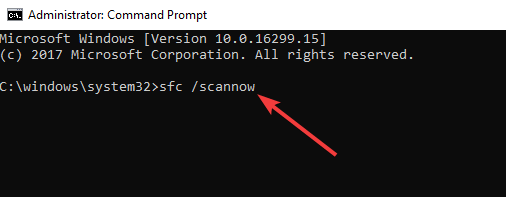
Нажмите Enter и подождите, пока ваша система не завершит процесс сканирования. Перезагрузите компьютер и проверьте, сохраняется ли проблема OpenGL.
Решение 4 — Настройте свой ПК для лучшей производительности
Вы не можете найти режим высокой производительности на ПК с Windows 10? Ознакомьтесь с этим руководством и решите проблему раз и навсегда!
Как вы можете видеть, большинство ошибок FPS, графических карт и OpenGL в Windows 10 вызваны несовместимостью драйверов с Windows 10.
Если эти решения не устранили ваши проблемы, вам придется подождать, пока производители оборудования выпустят новые наборы драйверов, оптимизированные для Windows 10.
Для получения дополнительных предложений или вопросов, обратитесь к разделу комментариев ниже.
СВЯЗАННЫЕ РУКОВОДСТВА ПО ПРОВЕРКЕ:
Примечание редактора: этот пост был первоначально опубликован в августе 2015 года и с тех пор обновлен для свежести и точности.
Источник
Как обновить OpenGL на Windows 10
Компонент под названием OpenGL (Open Graphics Library — Открытая Графическая Библиотека) необходим для работы многих приложений и игр. Если ваша любимая игра не запускается по причине отсутствия графической библиотеки OpenGL или из-за того, что ее версия устарела, в этой статье вы найдете решение. Обновить OpenGL на Windows 10 можно несколькими способами.
Обновляем DirectX
Необходимые для корректной работы проблемной игры или программы компоненты могут входить в пакет мультимедийных технологий DirectX. Если на компьютере установлена устаревшая версия DirectX, приложение может работать неправильно.
Чтобы узнать, какая версия DirectX используется на вашем ПК, запустим «Средство диагностики DirectX».
Запускаем «Средство диагностики DirectX»
Смотрим версию DirectX
Актуальной для Windows 10 является версия 12. Обновить данный пакет можно скачав веб-установщик исполняемых библиотек DirectX с официального сайта Майкрософт по этой ссылке. Нажмите кнопку «Скачать», при этом будет загружен файл «dxwebsetup.exe». Запустите его и установите компоненты DirectX.
Обновляем драйвер видеокарты через «Диспетчер устройств»
При установке драйверов видеокарты будет также установлена последняя версия OpenGL.
Кликаем на кнопку «Пуск» правой клавишей мыши и выбираем «Диспетчер устройств»
Обновляем драйвер видеокарты
Указываем, как мы хотим провести поиск драйверов
Обновляем драйвер видеокарты с помощью утилиты от производителя
Для своевременного обновления драйверов видеокарты удобно использовать фирменные приложения от производителей видеочипов — NVIDIA или AMD. Скачать эти программы можно с официальных сайтов:
Рассмотрим обновление драйвера на примере утилиты «GeForce Experience».
Скачиваем и устанавливаем утилиту «GeForce Experience» с официального сайта NVIDIA
Проверяем наличие обновлений драйвера
Жмем на кнопку «Загрузить» для скачивания новой версии драйвера
Подведем итоги
Итак, в решении рассматриваемой проблемы может помочь обновление компонентов DirectX, а также автоматическая или ручная установка новой версии драйвера видеокарты.
Если ни один из перечисленных способов не помог, скорее всего, ваш видеоадаптер не поддерживает устанавливаемую версию OpenGL. С этим можно столкнуться в случае с интегрированным в материнскую плату видеочипом или при использовании сильно устаревшей дискретной видеокарты. Тут можно посоветовать только установку более современного видеоадаптера.
Источник
Избавление от ошибок OpenGL в Windows 10 (Полное руководство)
от sasza
Видеокарты, особенно графические процессоры, которые запускают более требовательные приложения и игры, обычно требуют проприетарных драйверов. У Nvidia, AMD и Intel есть проприетарные драйверы для соответствующих видеокарт, как и у других производителей графических процессоров.
Исправить ошибки OpenGL в Windows 10
OpenGL часто называют драйверами с открытым исходным кодом для графических процессоров, но это не совсем так. Это стандарт, и для него разрабатываются приложения. Существуют используемые библиотеки и соблюдаются спецификации. В некоторых случаях используются его реализации с открытым исходным кодом.
Если вы пытаетесь запускать приложения, игры или просто загружаетесь в систему и видите ошибки OpenGL, попробуйте следующие исправления.
1. Запустите сканирование SFC.
Первое, что вам нужно сделать для устранения ошибок OpenGL, — это запустить сканирование SFC. Если проблема в вашей ОС, она решит ее.
Откройте командную строку с правами администратора.
Выполните эту команду: sfc / scannow.
Подождите, пока команда завершится, и исправьте все обнаруженные ошибки.
2. Установите последние графические драйверы.
OpenGL не является драйвером, но он работает с графическими адаптерами и приложениями, требующими высокой обработки графики. Таким образом, если графические драйверы устарели, вы [month] получить ошибки OpenGL.
Откройте диспетчер устройств.
Разверните Display Adapters.
Щелкните видеокарту правой кнопкой мыши и выберите «Обновить драйверы».
Найдите в Интернете обновления драйверов и установите те, которые доступны.
Повторите для графического процессора.
После установки обновлений драйверов перезагрузите систему.
3. Удалите и переустановите приложение / игру.
Драйверы OpenGL [month] относиться к конкретному приложению или игре. Вероятно, это означает, что файлы приложения повреждены или оно установлено неправильно. Простой способ исправить это — удалить и переустановить приложение / игру.
Откройте Панель управления.
Перейдите в «Программы»> «Удалить программу».
Выберите приложение / игру, которую хотите удалить.
Щелкните кнопку Удалить.
Установите приложение / игру еще раз.
Включить высокопроизводительные визуальные эффекты
Ошибки OpenGL [month] быть вызвано тем, что ваша система работает с низким энергопотреблением или если в ней отключены визуальные эффекты.
Включить OpenGL в приложении
Возможно, приложение (или игра) поддерживает OpenGL, но имеет возможность отключить его. Версия Minecraft для Java — пример одной из таких игр. Проверьте приложение / игру, которая вызывает у вас проблемы, и посмотрите, сможете ли вы включить в нем OpenGL.
Заключение
Ошибки OpenGL могут быть вызваны множеством причин; поврежденные файлы ОС, устаревшие драйверы, плохо разработанные приложения, неправильная конфигурация системы и многое другое. Если вы видите конкретную ошибку OpenGL, вам следует устранить ее напрямую. Перечисленные нами исправления предназначены для решения более общих проблем OpenGL.
Источник
Проблемы OpenGL в Windows 10 [БЫСТРЫЕ РЕШЕНИЯ]
4 решения для устранения проблем OpenGL в Windows 10
Windows 10 – отличная операционная система, и, несмотря на все основные улучшения, она все еще имеет некоторые проблемы и ошибки.
Пользователи сообщают о проблемах OpenGL, задержке FPS и графических картах. Однако есть несколько вещей, которые вы можете сделать, чтобы исправить эти проблемы. Эти проблемы вызваны в большинстве случаев отсутствием оптимизации драйверов для Windows 10.
Это означает, что если вы гладко запускали свои любимые игры в предыдущих версиях Windows, у вас могут возникнуть проблемы с графическими картами в Windows 10. Итак, как вы можете это исправить?
Как я могу исправить ошибки OpenGL в Windows 10?
Решение 1. Удалите драйверы дисплея и переустановите последнюю версию
Если Windows не может автоматически найти и загрузить новые драйверы, ознакомьтесь с этим руководством, чтобы быстро решить проблему.
Хотите последние версии драйверов для графических процессоров? Добавьте эту страницу в закладки и всегда оставайтесь в курсе последних и самых лучших.
Обновление драйверов вручную подвергает ваш компьютер риску, поэтому мы рекомендуем вам загрузить Средство обновления драйверов Tweakbit (одобрено Microsoft и Norton), чтобы сделать это автоматически.
Таким образом, вы защитите свою систему от повреждений, загрузив и установив неправильные версии драйверов.
Отказ от ответственности : некоторые функции этого инструмента не являются бесплатными
Решение 2. Установите последние драйверы дисплея в режиме совместимости
Знаете ли вы, что большинство пользователей Windows 10 имеют устаревшие драйверы? Будьте на шаг впереди, используя это руководство.
Решение 3 – Запустите SFC
Если некоторые системные файлы, используемые в вашей игре, отсутствуют или повреждены, у вас возникнет немало проблем и ошибок, в том числе ошибок OpenGL.
Нажмите Enter и подождите, пока ваша система не завершит процесс сканирования. Перезагрузите компьютер и проверьте, сохраняется ли проблема OpenGL.
Если у вас возникли проблемы с доступом к командной строке от имени администратора, то вам лучше ознакомиться с этим руководством.
Команда сканирования теперь остановлена до завершения процесса? Не волнуйтесь, у нас есть простое решение для вас.
Решение 4 – Настройте свой ПК для лучшей производительности
Если на вашем компьютере недостаточно ресурсов для игры, у вас могут возникнуть проблемы с OpenGL и другие проблемы. Поэтому убедитесь, что ваши настройки настроены на максимально возможную производительность игры.
Вы не можете найти режим высокой производительности на ПК с Windows 10? Ознакомьтесь с этим руководством и решите проблему раз и навсегда!
Если у вас возникли проблемы с открытием приложения Настройка, обратитесь к этой статье, чтобы решить эту проблему.
Как вы можете видеть, большинство ошибок FPS, графических карт и OpenGL в Windows 10 вызваны несовместимостью драйверов с Windows 10.
Для получения дополнительной информации о предмете и других потенциальных исправлениях вы также можете проверить это специальное руководство.
Если эти решения не устранили ваши проблемы, вам придется подождать, пока производители оборудования выпустят новые наборы драйверов, оптимизированные для Windows 10.
Если у вас есть какие-либо другие проблемы, связанные с Windows 10, вы можете найти решение в разделе исправлений Windows 10.
Для получения дополнительных предложений или вопросов, обратитесь к разделу комментариев ниже.
Источник
Когда вы собираетесь запускать игры в Steam, такие как Call of Duty, вы должны расстроиться, увидев такую ошибку. Он может читать либо:
Но не волнуйтесь! В этой статье представлены три метода исправить Невозможно инициализировать OpenGL.
Как исправить Unable для инициализации OpenGL?
Что такое OpenGL?
OpenGL, сокращение от Открытая графическая библиотека, это межъязыкового, кросс-платформенный интерфейс прикладного программирования, для визуализации 2D а также 3D векторная графика. Приложения используют OpenGL в автоматизированном проектировании, виртуальной реальности, научной визуализации, видеоиграх и т. Д.
Способ 1: обновить драйвер видеокарты
Проблема с графической картой может привести к невозможности инициализации OpenGL. Если видеодрайвер на вашем компьютере отсутствует или же устаревший, это может привести к этой проблеме и остановить запуск приложения или игры. Вы можете попробовать обновить драйвер видеокарты чтобы исправить ошибку.
Существует два способа обновления графических драйверов: вручную а также автоматически.
Обновите драйвер вручнуюВы можете перейти на веб-сайт производителя, найти последнюю версию драйвера, совместимого с вашим вариантом системы Windows, а затем установить его на свой компьютер. Это требует времени и навыков работы с компьютером. Так как драйверы графической карты различаются от производителя к производителю и от модели устройства к модели устройства, мы не будем здесь останавливаться на этом.
Автоматически обновлять драйвер: если у вас нет времени, терпения или навыков работы с компьютером для обновления драйвера видеокарты вручную, вы можете сделать это автоматически с Водитель Легко.
С Driver Easy вам не нужно искать и находить, какие драйверы нужны на вашем компьютере, а также обновлять драйверы шаг за шагом. Это может значительно помочь почти со всеми проблемами, связанными с водителями.
Кроме того, вы можете автоматически обновлять драйверы видеокарты с помощью бесплатной или профессиональной версии Driver Easy. Это займет всего 2 простых клика с Pro версии (и вы получите полную поддержку и 30-дневная гарантия возврата денег).
1) Скачать и установите Driver Easy.
2) Бежать Водитель Легко и нажмите Сканировать сейчас. Затем Driver Easy проверит ваш компьютер и обнаружит любые проблемы с драйверами.
3) Нажмите кнопка Обновить рядом с именем драйвера, чтобы загрузить правильный драйвер (вы можете сделать это с помощью СВОБОДНО версия), затем установите его на свой компьютер.
Или нажмите Обновить все для автоматической загрузки и установки правильной версии всех проблемных драйверов (вы можете сделать это с Pro версия, и вам будет предложено обновить, когда вы нажимаете Обновить все).
4) После обновления драйвера, запустить снова ПК и откройте игру / приложение, чтобы проверить, работает ли оно сейчас.
Способ 2: перезапустите игру и войдите снова
Если OpenGL не удалось инициализировать в ваших играх, вы можете сначала перезапустить игры, чтобы попробовать. Может быть что-то не так при запуске игр. Следуй этим шагам:
1) Неисправность игра и выйдите из своей учетной записи, затем выйдите из Steam.
2) перезагружать твой компьютер.
3) После запуска компьютера открыть Steam и войдите в свой аккаунт.
4) запуск игра, которая снова выдает ошибку.
Способ 3: изменить настройки в игре
Этот метод работает для многих пользователей. Если вы столкнулись с ошибкой «Не удалось инициализировать OpenGL«, или же «Невозможно инициализировать окно openGL«Вы можете попробовать это решение, чтобы исправить это.
Так как игра меняется, мы берем в качестве примера No Man’s Sky.
1) Щелкните правой кнопкой мыши название игры в Steam и перейдите к свойства.
2) Перейти к МЕСТНЫЙ FILES и нажмите ПРОСМОТРЕТЬ МЕСТНЫЕ ФАЙЛЫ.
3) Зайди в Бинарные > настройки, и открыть MXML.
4) Изменить Полноэкранный от правда в ложный.
5) На той же панели настроек, снизить разрешение каково ваше разрешение экрана.
Например, если ваше разрешение экрана 1280 × 768, вы можете изменить ResolutionWidth в 1280, и изменить ResolutionHeight в 768.
6) Сохранить настройки и запустить снова игра, чтобы увидеть, если это работает.
Это 3 простых способа решения Невозможно инициализировать OpenGL ошибка. Если у вас есть какие-либо вопросы, не стесняйтесь комментировать ниже, и мы посмотрим, что еще мы можем сделать, чтобы помочь.
Источник
Не удалось загрузить opengl в call of duty что делать
COD MP 1.1 build win-x86 Oct 8 2003
Current language: English
Current search path:
0 files in pk3 files
ERROR: No languages available because no localized assets were found
couldn’t exec language.cfg
couldn’t exec autoexec_mp.cfg
fs_basepath is write protected.
fs_homepath is write protected.
ERROR: No languages available because no localized assets were found
Hunk_Clear: reset the hunk ok
. detecting CPU, found Intel Pentium III
Measured CPU speed is 2.33 GHz
System memory is 1024 MB (capped at 1 GB)
Video card memory is 256 MB
Streaming SIMD Extensions (SSE) supported
Opening IP socket: localhost:28960
Couldn’t resolve address
Initializing OpenGL subsystem
. calling LoadLibrary( ‘C:WINDOWSsystem32opengl32.dll’ ): succeeded
. setting mode 3: 640 480 FS
. using colorbits of 32
. registered window class
. created window@0,0 (640×480)
Initializing OpenGL driver
. getting DC: succeeded
. GLW_ChoosePFD( 32, 24, 8 )
. GLW_ChoosePFD( 32, 24, 0 )
. failed to find an appropriate PIXELFORMAT
. restoring display settings
. WARNING: could not set the given mode (3)
. unloading OpenGL DLL
Hunk_Clear: reset the hunk ok
Could not load OpenGL. Make sure that you have the latest drivers for your video card from the manufacturer’s web site.
This thread is locked. You can follow the question or vote as helpful, but you cannot reply to this thread.
Report abuse
My name is Andre Da Costa; an Independent Consultant, Windows Insider MVP and Windows & Devices for IT MVP. I’m here to help you with your problem.
This game might be too old to run on Windows 10 and it is not certified compatible with recent versions of Windows.
Your best option is to set up a dual boot configuration with an older version of Windows, such as Windows 7 32 bit and install it there. This is if your hardware can still run Windows 7. Most modern computers especially those with Skylake and Kabylake processors or AMD Ryzen don’t support Windows 7.
Another option is compatibility mode, but many Flight Simulator users have seen limited success with it, but its worth a try as a first option:
Information in the above link is sourced from a trusted Microsoft MVP blog.
Проблемы с OpenGl в Call Of Duty 1
File Handles:
———————-
29948 files in pk3 files
execing default.cfg
couldn’t exec language.cfg
couldn’t exec config.cfg
couldn’t exec autoexec.cfg
========= autoconfigure
configure.csv: using configuration 1200 cpu MHz 256 sys MB 64 vid MB
execing configure.cfg
cl_language will be changed upon restarting.
fs_basepath is write protected.
fs_homepath is write protected.
WARNING: No language string information available for english
Hunk_Clear: reset the hunk ok
. detecting CPU, found Intel Pentium III
Measured CPU speed is 1.69 GHz
System memory is 256 MB (capped at 1 GB)
Video card memory is 64 MB
Streaming SIMD Extensions (SSE) supported
Не удалось загрузить opengl в call of duty что делать
I have a laptop connect to an external monitor, when I run CoD on the monitor, I can run it, but when I disconnect it, it gives me the error: «Could not load OpenGL. Make sure that you have the latest drivers for your video card from the manufacture’s web site». I have Intel HD Graphics (Core i3). I used Intel’s driver detecting software, to make sure drivers are up to date. I have had this problem with a couple of my other games. I don’t have this problem with CoD United Offensive.
Here is the error box that comes after the first one with «Could not load OpenGL. «:
File Handles:
———————-
30160 files in pk3 files
execing default.cfg
couldn’t exec language.cfg
execing config.cfg
execing autoexec.cfg
Hunk_Clear: reset the hunk ok
. detecting CPU, found Intel Pentium III
Measured CPU speed is 2.53 GHz
System memory is 1024 MB (capped at 1 GB)
Video card memory is 1024 MB
Streaming SIMD Extensions (SSE) supported
Не удалось загрузить opengl в call of duty что делать
I’ve tried opening up singleplayer and I’m met with this error anyone know a fix?
1mainpaka.pk3 (41 files)
C:PROGRA
1mainpak9.pk3 (149 files)
C:PROGRA
1mainpak8.pk3 (235 files)
C:PROGRA
1mainpak6.pk3 (3 files)
C:PROGRA
1mainpak5.pk3 (4858 files)
C:PROGRA
1mainpak4.pk3 (1668 files)
C:PROGRA
1mainpak3.pk3 (1992 files)
C:PROGRA
1mainpak2.pk3 (694 files)
C:PROGRA
1mainpak1.pk3 (2642 files)
C:PROGRA
1mainpak0.pk3 (12816 files)
C:PROGRA
1mainlocalized_english_pak3.pk3 (7 files)
localized assets pak file for english
C:PROGRA
1mainlocalized_english_pak2.pk3 (9 files)
localized assets pak file for english
C:PROGRA
1mainlocalized_english_pak1.pk3 (3736 files)
localized assets pak file for english
C:PROGRA
1mainlocalized_english_pak0.pk3 (1204 files)
localized assets pak file for english
File Handles:
———————-
30054 files in pk3 files
execing default.cfg
couldn’t exec language.cfg
execing config.cfg
couldn’t exec autoexec.cfg
Hunk_Clear: reset the hunk ok
. detecting CPU, found Intel Pentium III
Measured CPU speed is 2.39 GHz
System memory is 1024 MB (capped at 1 GB)
Video card memory is 4096 MB
Streaming SIMD Extensions (SSE) supported
Не удалось загрузить opengl в call of duty что делать
I can’t find a fix to my issue, so I’m searching for help.
AMD RX480 graphics card (I know there are some problems regarding AMD cards)
1mainpak6.pk3 (3 files)
C:PROGRA
1mainpak5.pk3 (4858 files)
C:PROGRA
1mainpak4.pk3 (1668 files)
C:PROGRA
1mainpak3.pk3 (1992 files)
C:PROGRA
1mainpak2.pk3 (694 files)
C:PROGRA
1mainpak1.pk3 (2642 files)
C:PROGRA
1mainpak0.pk3 (12828 files)
C:PROGRA
File Handles:
———————-
29631 files in pk3 files
execing default_mp.cfg
couldn’t exec language.cfg
execing config_mp.cfg
couldn’t exec autoexec_mp.cfg
Hunk_Clear: reset the hunk ok
. detecting CPU, found Intel Pentium III
Measured CPU speed is 3.39 GHz
System memory is 1024 MB (capped at 1 GB)
Video card memory is 4096 MB
Streaming SIMD Extensions (SSE) supported
and now got another error.
1mainpak6.pk3 (3 files)
C:PROGRA
1mainpak5.pk3 (4858 files)
C:PROGRA
1mainpak4.pk3 (1668 files)
C:PROGRA
1mainpak3.pk3 (1992 files)
C:PROGRA
1mainpak2.pk3 (694 files)
C:PROGRA
1mainpak1.pk3 (2642 files)
C:PROGRA
1mainpak0.pk3 (12828 files)
C:PROGRA
File Handles:
———————-
29631 files in pk3 files
execing default_mp.cfg
couldn’t exec language.cfg
execing config_mp.cfg
couldn’t exec autoexec_mp.cfg
Hunk_Clear: reset the hunk ok
. detecting CPU, found Intel Pentium III
Measured CPU speed is 3.39 GHz
System memory is 1024 MB (capped at 1 GB)
Video card memory is 4096 MB
Streaming SIMD Extensions (SSE) supported
Источник
Обновление OpenGL в Windows 7
Пакет файлов под названием OpenGL в большинстве случаев требуется пользователям для корректного запуска определенных игр на компьютере под управлением операционной системы Windows 7. Если данный драйвер отсутствует или его версия устарела, программы просто не будут включаться, а на экране отобразится соответствующее уведомление с просьбой инсталляции или обновления ПО. В этой статье мы максимально развернуто расскажем о загрузке новых библиотек OpenGL.
Обновляем OpenGL в Windows 7
В первую очередь стоит разобраться, каким же образом инсталлируется рассматриваемый компонент на ПК. Все необходимые файлы ставятся вместе с драйверами графического адаптера. Поэтому сперва следует обновить программное обеспечение этого комплектующего, а потом переходить к разбору альтернативного метода.
Когда у вас установлен самый свежий драйвер на видеокарту и обновлений больше нет, при этом все равно появляется уведомление о необходимости обновления OpenGL, сразу переходите к третьему способу. Если и этот вариант не принес никаких результатов, значит, ваше оборудование не поддерживает последние библиотеки. Рекомендуем задуматься о выборе новой видеокарты.
Способ 1: Обновление драйверов видеокарты в Windows 7
Как уже было сказано выше, компоненты OpenGL ставятся вместе с файлами графического адаптера. В Windows 7 присутствует несколько методов их обновления. Каждый из них подходит в разных ситуациях и требует от пользователя выполнения определенных действий. Перейдите к статье по ссылке ниже, чтобы детально ознакомиться со всеми способами. Выберите подходящий и воспользуйтесь предоставленными инструкциями. По завершении процесса достаточно перезагрузить компьютер и проверить работоспособность игр или других программ, которые требовали наличия свежей версии библиотеки.
Способ 2: Обновление компонентов в фирменной утилите видеокарты
Сейчас основными производителями графических адаптеров являются AMD и NVIDIA. У каждого имеется собственный софт, который обеспечивает корректную работу с операционной системой и позволяет обновлять ПО. Обладателям видеокарт NVIDIA советуем обратиться к материалу по следующей ссылке, чтобы разобраться с установкой новой версии драйвера OpenGL в GeForce Experience.
Владельцам карточек от AMD нужно ознакомиться с другими статьями, поскольку в данном случае все действия выполняются в Catalyst Control Center либо в Radeon Software Adrenalin Edition, в зависимости от типа установленного ПО.
Способ 3: Обновление DirectX
Не самым эффективным, но иногда работающим методом является установка новых компонентов библиотеки DirectX. Порой в ней находятся подходящие файлы, которые позволяют нормально функционировать необходимым играм или программам. Сначала нужно узнать, какой DirectX уже установлен на вашем компьютере. Для этого ознакомьтесь с инструкцией в статье ниже.
На данный момент последней версией для ОС Виндовс 7 является DirectX 11. Если у вас инсталлирована более ранняя библиотека, советуем обновить ее и проверить работоспособность ПО. Развернуто на эту тему читайте в другом материале.
Как видите, в обновлении OpenGL нет ничего сложного, главным вопросом остается лишь поддержка свежих файлов данного компонента вашей видеокартой. Мы рекомендуем проверить все способы, поскольку эффективность каждого зависит от разных обстоятельств. Ознакомьтесь с инструкциями и следуйте им, тогда у вас точно все получится.
Помимо этой статьи, на сайте еще 12470 инструкций.
Добавьте сайт Lumpics.ru в закладки (CTRL+D) и мы точно еще пригодимся вам.
Отблагодарите автора, поделитесь статьей в социальных сетях.
Источник
Не удалось загрузить opengl в call of duty что делать
Call of Duty
I’ve tried opening up singleplayer and I’m met with this error anyone know a fix?
1mainpaka.pk3 (41 files)
C:PROGRA
1mainpak9.pk3 (149 files)
C:PROGRA
1mainpak8.pk3 (235 files)
C:PROGRA
1mainpak6.pk3 (3 files)
C:PROGRA
1mainpak5.pk3 (4858 files)
C:PROGRA
1mainpak4.pk3 (1668 files)
C:PROGRA
1mainpak3.pk3 (1992 files)
C:PROGRA
1mainpak2.pk3 (694 files)
C:PROGRA
1mainpak1.pk3 (2642 files)
C:PROGRA
1mainpak0.pk3 (12816 files)
C:PROGRA
1mainlocalized_english_pak3.pk3 (7 files)
localized assets pak file for english
C:PROGRA
1mainlocalized_english_pak2.pk3 (9 files)
localized assets pak file for english
C:PROGRA
1mainlocalized_english_pak1.pk3 (3736 files)
localized assets pak file for english
C:PROGRA
1mainlocalized_english_pak0.pk3 (1204 files)
localized assets pak file for english
File Handles:
———————-
30054 files in pk3 files
execing default.cfg
couldn’t exec language.cfg
execing config.cfg
couldn’t exec autoexec.cfg
Hunk_Clear: reset the hunk ok
. detecting CPU, found Intel Pentium III
Measured CPU speed is 2.39 GHz
System memory is 1024 MB (capped at 1 GB)
Video card memory is 4096 MB
Streaming SIMD Extensions (SSE) supported
Источник